- מְחַבֵּר Lauren Nevill [email protected].
- Public 2023-12-16 18:52.
- שונה לאחרונה 2025-01-23 15:19.
אין ספק שכל משתמש באינטרנט נתקל בשפע של באנרים פרסומיים וחלונות קופצים בכל אחד מהדפדפנים הקיימים. כדי לחסל אותם, ישנם תוספות מיוחדות המופצות בחינם לחלוטין.
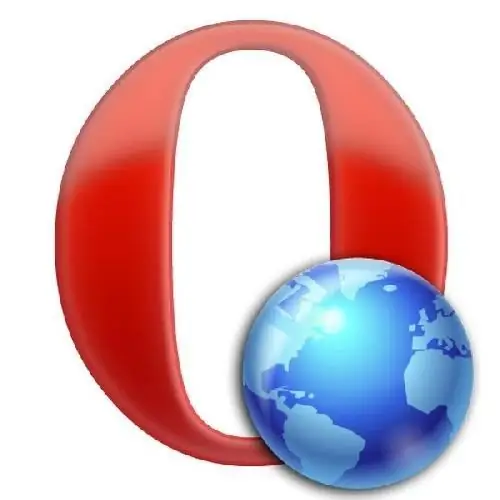
זה הכרחי
תוכנת אופרה
הוראות
שלב 1
ללא קשר לבחירתך בדפדפן האינטרנט, תזכורות מתמדות למודעות יתקפו את תשומת ליבך. זה מוביל לרוב ללחיצה על באנרים, שיכולים לאחסן קבצי תוכנה זדונית. מציג האינטרנט של אופרה ישמש כדוגמה. לרוב, אובייקטים חשודים שומרים את הקבצים שלהם בספריה של התוכנית עצמה. נווט לתיקיית השירות ופתח את ספריית התוספים.
שלב 2
לצפייה בקבצים מוסתרים, לחץ על התפריט העליון "כלים" ובחר "מאפייני קובץ". בחלון שנפתח, עבור לכרטיסייה "תצוגה" ובטל את הסימון של הפריט "הסתר קבצי מערכת מוגנים" לחץ על הלחצנים "החל" ו"אישור ". חזור לתיקיית התוספים והצג את תוכנה. יש להסיר קבצים המכילים את הביטוי lib.dll.
שלב 3
לאחר בדיקת התוספים למציאת קבצים זדוניים, עליכם לעשות זאת גם עם הסקריפטים הפנימיים. לשם כך, עבור לתפריט הדפדפן הראשי ובחר בפריט "הגדרות". בקטע שנפתח בחר "הגדרות כלליות".
שלב 4
בחלון הגדרות הדפדפן, עבור לכרטיסייה "מתקדם" ולחץ על השורה "תוכן" בעמודה השמאלית. בצד ימין של החלון, לחץ על הלחצן "הגדר Javascript". בחלון שמופיע, עבור לשורה "תיקיית קבצי משתמש" ולחץ על כפתור "עיון".
שלב 5
ספריה זו צריכה להכיל רק קבצי סקריפט מותאמים אישית. יש להסיר כל אובייקט המכיל את הביטוי lib.dll. אם ספרייה זו אינה מוגדרת בהגדרות התוכנית, עליך למצוא את מיקומה באמצעות סייר Windows. לחץ על Ctrl + F, הקלד User JS ולחץ על Enter.
שלב 6
כמו כן, באמצעות החיפוש ניתן לסרוק את כל הספריה באמצעות דפדפן. בחר בספרייה C: / Program Files / Opera כמקור החיפוש, וב- lib.dll כביטוי החיפוש.






